Trung tam tin hoc o thanh hoa
Nếu bạn muốn hiển thị tab Developer trên thanh công cụ excel hãy tham khảo bài viết dưới đây nhé!
-
Hiển thị tab Developer trong Ribbon trong Excel
Để hiển thị tab Developer trong Excel, bạn hãy làm theo các bước sau:
Bước 1:
Nhấp vào File => More => Options chọn để mở hộp thoại Excel Options.
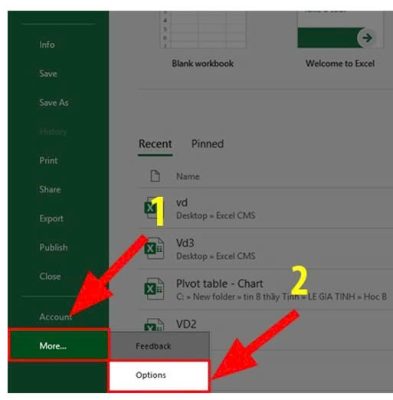
Bước 2:
Trong hộp thoại Excel Options xuất hiện, hãy nhấp vào Customize Ribbon ở ngăn bên trái.
Bước 3:
Tiếp theo tại mục Customize the Ribbon và kiểm tra tùy chọn Developer trong danh sách Main Tabs.
Nhấp vào OK để đóng hộp thoại Excel Options. Bây giờ bạn có thể thấy tab Developer được hiển thị trên thanh công cụ của Excel.
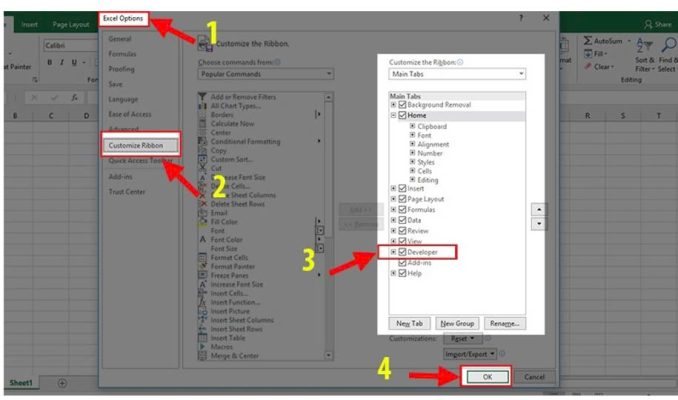
-
Hiển thị tab Developer trong Ribbon trong Excel 2007
Trong Excel 2007, bạn cũng có thể bật tùy chọn trong hộp thoại Excel Options để hiển thị tab Developer trên thanh công cụ Excel.
Bước 1:
Nhấp vào Office Button => Excel Options.
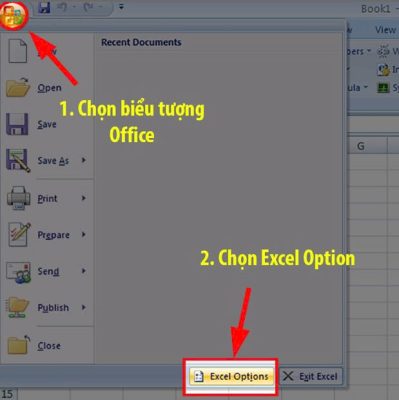
Bước 2:
Sau đó, trong hộp thoại Excel Options hiện ra, hãy nhấp vào Popular ở ngăn bên trái, sau đó đi đến mục Top options for working with Excel và chọn tùy chọn Show Developer tab in the Ribbon.
Nhấp vào OK để đóng hộp thoại Excel Options. Bây giờ tab Developer đang hiển thị trên thanh công cụ Ribbon.
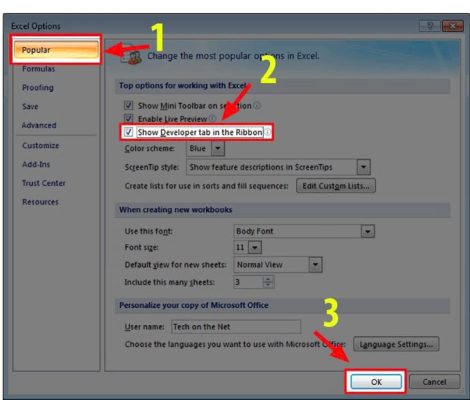
-
Cách hiển thị tab Developer trên macOS
Để mở thẻ Developer trong Excel trên macOS, quy trình thực hiện sẽ khác so với các phiên bản trên Windows.
Bước 1:
Truy cập Preferences: Nhấn vào thẻ Excel và chọn Preferences.
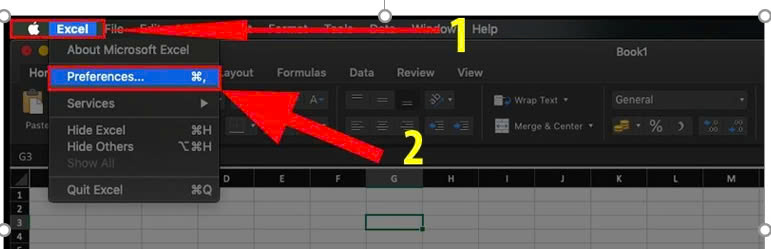
Bước 2:
Chỉnh sửa Ribbon: Trong phần Authoring, chọn Ribbon & Toolbar.
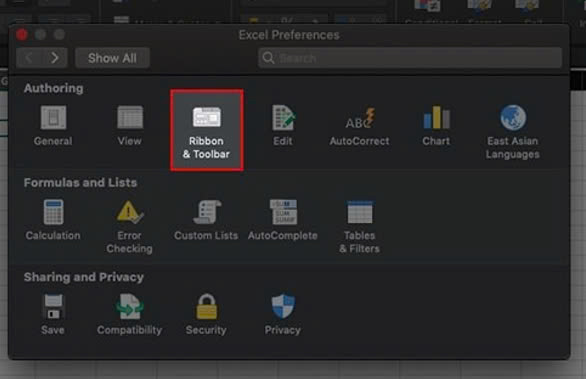
Kích hoạt Developer: Cuộn xuống dưới mục Customize the Ribbon và đánh dấu vào ô Developer.
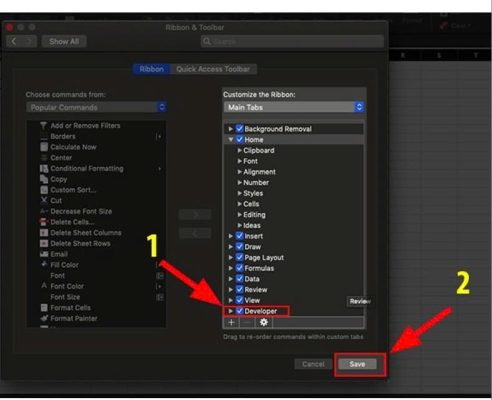
Trên đây là bài viết hướng dẫn cách hiển thị Developer trên thanh công cụ trong excel, tin học ATC chúc các bạn thao tác thành công nhé!

TRUNG TÂM ĐÀO TẠO KẾ TOÁN THỰC TẾ – TIN HỌC VĂN PHÒNG ATC
DỊCH VỤ KẾ TOÁN THUẾ ATC – THÀNH LẬP DOANH NGHIỆP ATC
Địa chỉ:
Số 01A45 Đại lộ Lê Lợi – Đông Hương – TP Thanh Hóa
( Mặt đường Đại lộ Lê Lợi, cách bưu điện tỉnh 1km về hướng Đông, hướng đi Big C)
Tel: 0948 815 368 – 0961 815 368

Hoc tin hoc van phong hang dau tai Thanh Hoa
Hoc tin hoc van phong hang dau o Thanh Hoa

? Trung tâm kế toán thực tế – Tin học ATC
☎ Hotline: 0961.815.368 | 0948.815.368
? Địa chỉ: Số 01A45 Đại Lộ Lê Lợi – P.Đông Hương – TP Thanh Hóa (Mặt đường đại lộ Lê Lợi, cách cầu Đông Hương 300m về hướng Đông).
Tin tức mới
Hạch toán lương tháng 13
Hoc ke toan thuc hanh tai thanh hoa Lương tháng 13 là khoản thu nhập...
Tài khoản 344 theo Thông tư 99
Học kế toán tại thanh hóa Tài khoản 344 theo Thông tư 99 là một...
Cách so sánh tài liệu Word bằng Google Document
Hoc tin hoc thuc hanh tai thanh hoa Trong quá trình làm việc với tài...
Sửa lỗi khi lưu file Word thì bắt lưu một tên khác
Học tin học tại thanh hóa Khi đang làm việc với Word, không gì gây...
Học tin học cấp tốc tại thanh hóa
Học tin học cấp tốc tại thanh hóa “Công việc của học tập không phải...
Cách xóa toàn bộ hình ảnh trong file Word nhanh nhất
Hoc tin hoc o thanh hoa Khi làm việc với file Word có nhiều hình...
Tài khoản 336 theo TT 99/2025: nguyên tắc kế toán, kết cấu tài khoản và cách hạch toán
Hoc ke toan thue tai thanh hoa Tài khoản 336 theo Thông tư 99/2025 là...
Quy định về mức trích lập dự phòng nợ phải thu khó đòi
Học kế toán thực tế tại thanh hóa Trong bối cảnh doanh nghiệp ngày càng...